Smjernice za pretvaranje WAV u AVI pomoću internetskog alata i besplatnog softvera za preuzimanje
Formati datoteka WAV i AVI popularni su formati. Pitanje je možete li pretvoriti WAV u AVI? Nakon čitanja ovog članka Kako da naučite kako pretvoriti formate datoteka i koji alat ili softver možete koristiti za učinkovito pretvaranje datoteka. Čitaj SAD!
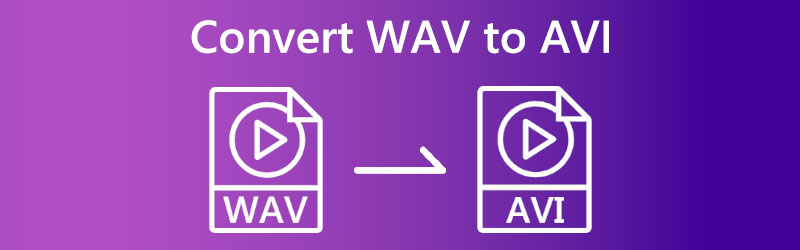

Dio 1: Kako besplatno pretvoriti WAV u AVI
Ako ne želite dodati dodatni prostor na svoju radnu površinu, ali želite pretvoriti formate datoteka poput WAV u AVI, možete koristiti online alat za pretvaranje. Dostupan je i besplatan za korištenje. Stoga nema potrebe za preuzimanjem i instaliranjem softvera. Iz tog razloga ćete uštedjeti puno prostora na radnoj površini. Isprobajte ove online alate u nastavku za bolje rezultate.
Kako pretvoriti WAV u AVI s Vidmore besplatnim video konverterom na mreži
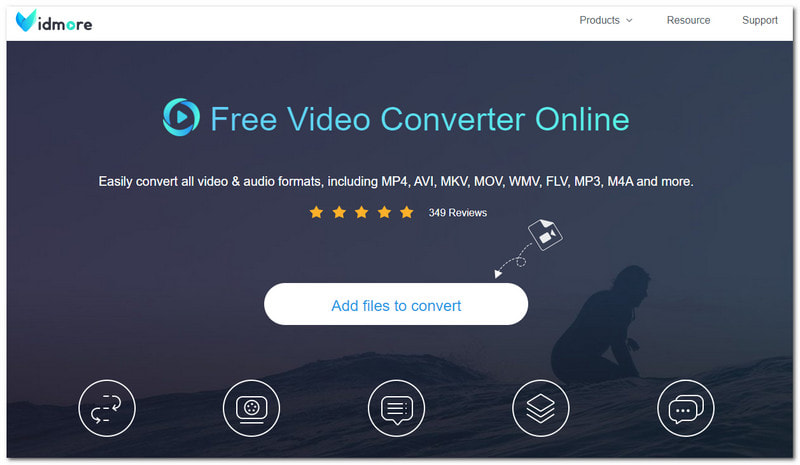
Vidmore Besplatni Video Converter Online je popularan pretvarač koji može pretvoriti WAV u AVI besplatno na mreži. Upravljiv je za korištenje i preporučljiv za korisnike početnike. Također ima prijateljsko korisničko sučelje i možete pretvoriti bez problema. Ovaj dio će vas uputiti kako pretvoriti WAV u AVI online, besplatno.
Korak 1: Pretražite Vidmore Free Video Converter u svom pregledniku i posjetite njegovu službenu web stranicu. Nakon toga ćete vidjeti Dodajte datoteke za pretvaranje gumb i kliknite ga.
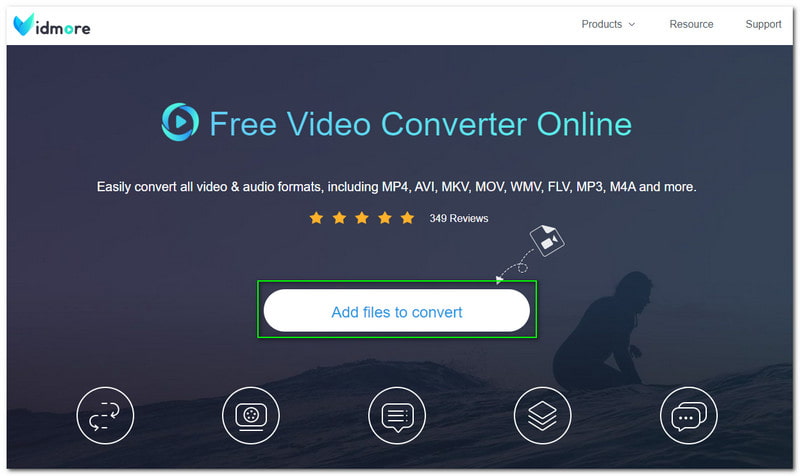
Korak 2: Nakon što kliknete gumb, pojavit će se mala ploča. Od vas će biti potrebno da preuzmete Pokretač Vidmore. Dodirnite preuzimanje datoteka dugme.

Korak 3: Nakon preuzimanja morate postaviti Pokretač Vidmore. Nakon što je gotovo, vidjet ćete malu ploču ažuriranje. Pričekajte neko vrijeme dok 100% ne završi.
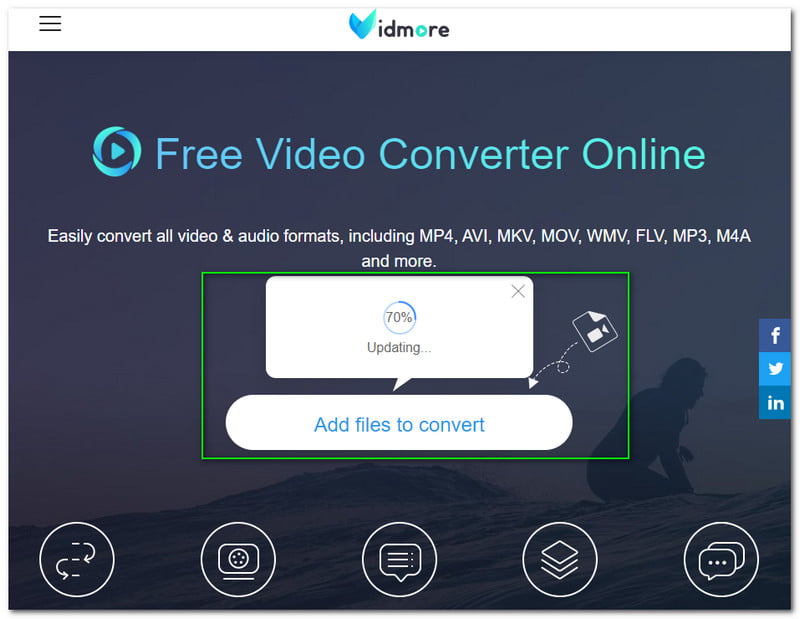
Korak 4: Pritisnite Dodajte datoteke za pretvaranje i Vidmore Free Video Converter automatski će otvoriti mapu vašeg računala File Explorer. Zatim odaberite audio s WAV formatom za pretvaranje u AVI format.
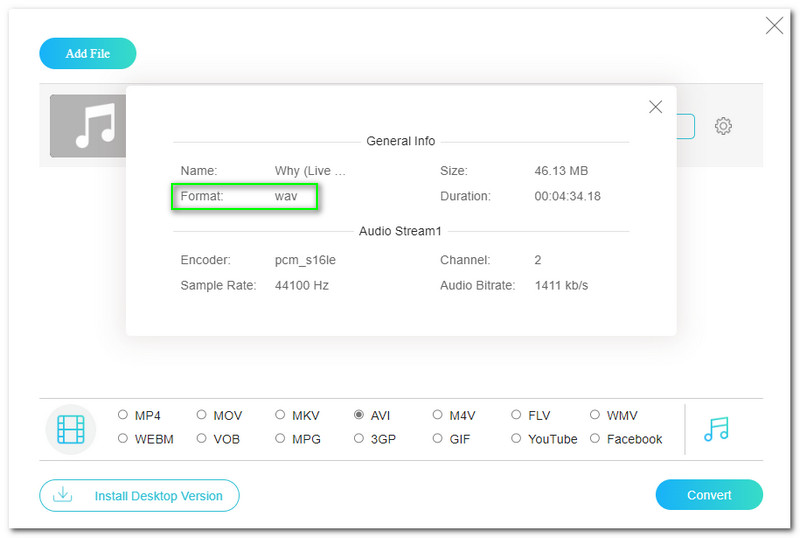
Korak 5: Nakon toga, prijeći ćete na ploču pretvarača Vidmore Free Video Converter Online. U gornjem dijelu vidjet ćete format ulazne datoteke. Zatim ćete u donjem kutu vidjeti sve dostupne video i audio formate i odabrati AVI format.
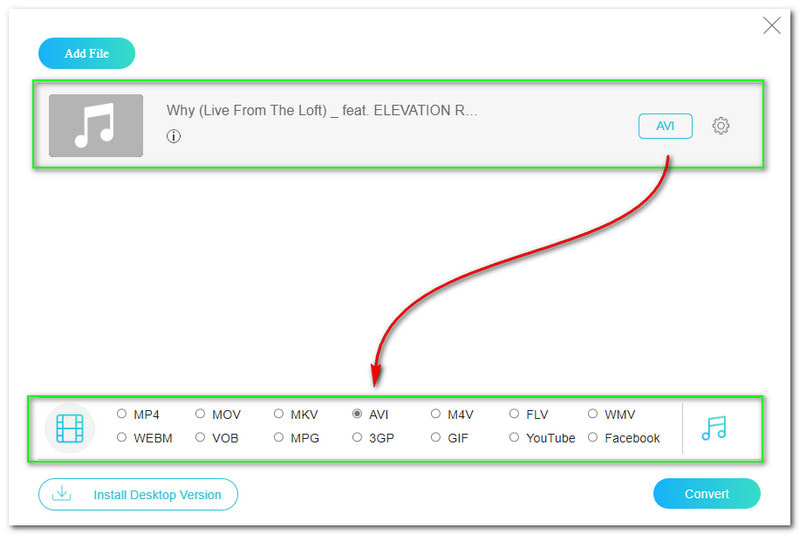
Korak 6: Da biste pretvorili WAV datoteku, dodirnite Pretvoriti gumb u desnom kutu ploče. Tada će Vidmore Free Video Converter Online pokrenuti vaš File Explorer i omogućuju vam da odaberete mapu u koju želite spremiti svoju izlaznu datoteku.
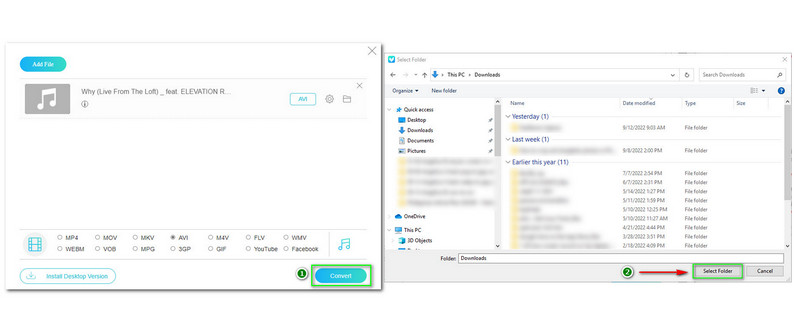
Korak 7: Proces preuzimanja započet će nakon odabira Izlazna mapa. Nakon što je završeno, a File Explorer iskočit će i sada možete vidjeti pretvoreni WAV u AVI format datoteke.
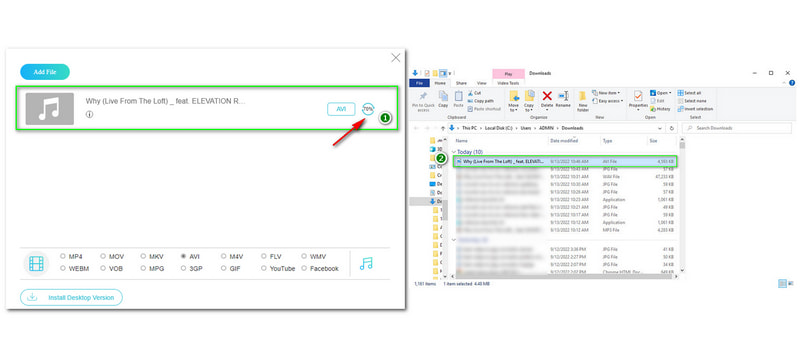
Konačno smo gotovi s detaljnim koracima! Nadamo se da će vam ovi koraci pomoći u korištenju alata za pretvaranje na mreži. Štoviše, samo vam želimo ostaviti nekoliko savjeta prije nego što prijeđete na sljedeći online alat za pretvaranje; osim pretvaranja WAV u AVI, također možete pretvoriti više formata datoteka budući da podržava više formata datoteka.
Kako pretvoriti WAV u AVI pomoću Aiseesoft besplatnog video pretvarača na mreži
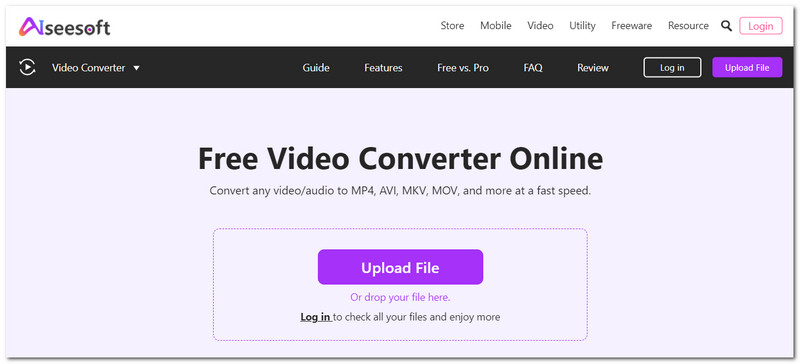
To je još jedan online alat za pretvaranje koji možete koristiti za pretvaranje WAV u AVI i još mnogo toga. Štoviše, lako ga je koristiti, a ako ste novi korisnik koji prvi put želi izvršiti konverziju, možete slobodno koristiti ovaj online alat za pretvaranje!
Aiseesoft Free Video Converter Online je pretvarač WAV u AVI koji možete koristiti besplatno. Dostupan je online i besplatan je za korištenje. Također, može pretvoriti više datoteka i ima skupnu konverziju. Štoviše, ovaj dio će vas voditi u pretvaranju vaše WAV datoteke u AVI format datoteke.
Korak 1: Na webu otvorite službenu stranicu Aiseesoft Free Video Converter Online. U središnjem dijelu možete dodirnuti Prenesi datoteku za dodavanje WAV datoteke ili povucite ili ispustite WAV datoteku.
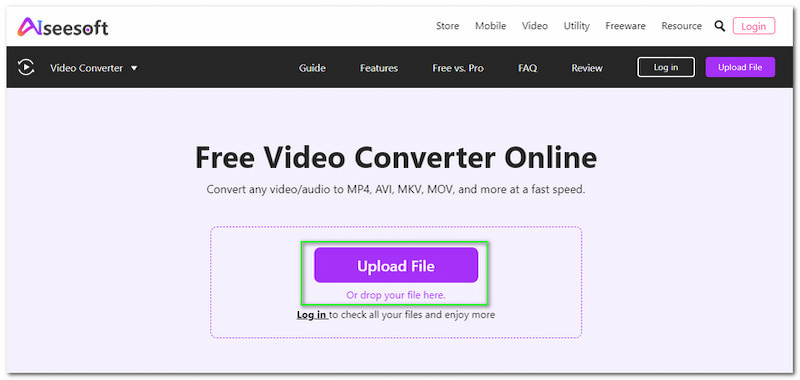
Korak 2: Nakon dodavanja vaše WAV datoteke, možete početi mijenjati izlazni format na desnoj strani sučelja. Promijeni Formatirajte u AVI. Osim toga, možete prilagoditi svoju datoteku prije nego što je pretvorite, poput njezine Rezolucija, broj sličica u sekundi, kvaliteta, itd.
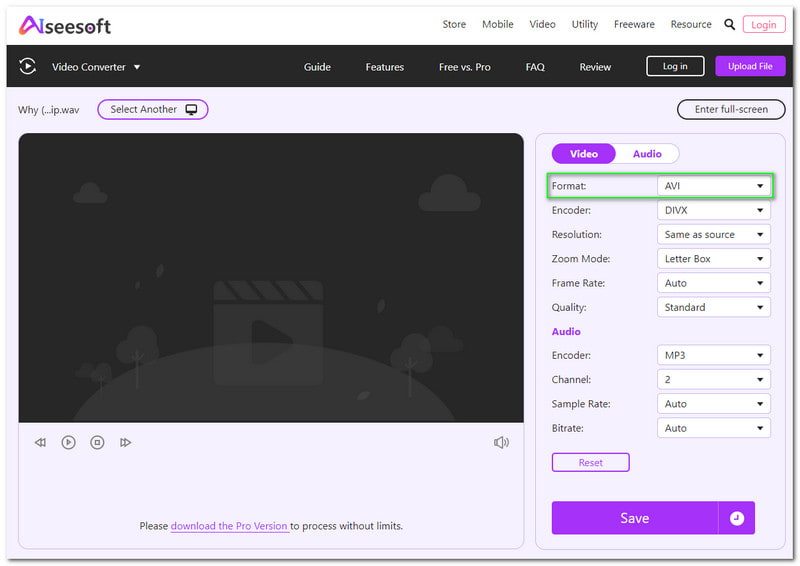
Korak 3: Sada nastavite klikom na Uštedjeti gumb za početak procesa konverzije. Vidjet ćete gumb Spremi ispod Opcije na desnom kutu i pričekajte dok ne završi. Tada ćete imati pretvorenu datoteku.
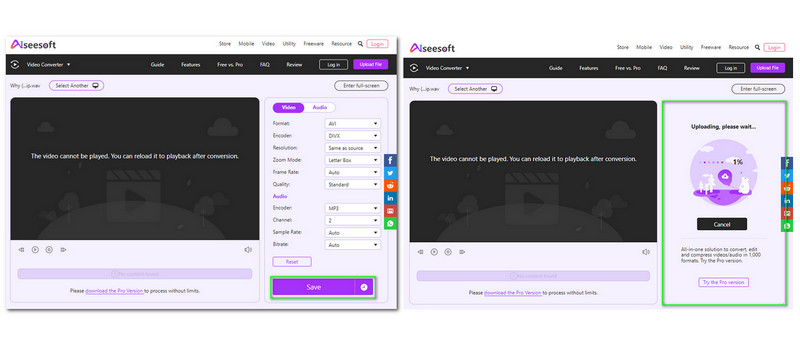
Nije li brzo, jednostavno i besplatno koristiti Aiseesoft Free Video Converter Online? Najbolji dio pri korištenju ovog online alata za pretvaranje jest da ga možete slobodno koristiti bez ograničenja! Da, dobro ste pročitali. Također, svidjet će vam se njegova visokokvalitetna ispisa!
Dio 2: Kako pretvoriti WAV u AVI pomoću softvera za preuzimanje na stolnom računalu
Vidmore Video Converter je pretvarač WAV u AVI, besplatno preuzimanje. Može se brzo preuzeti i nudi probnu verziju. Međutim, ako ga želite kupiti, to možete učiniti plaćanjem $19,95 mjesečno. Evo nekoliko metoda za pretvaranje WAV u AVI.
Korak 1: Na glavnoj stranici Vidmore Video Converter, odmah ćete vidjeti Besplatno preuzmite i kupite odmah. Odaberite Besplatno preuzimanje.
Korak 2: Instalirati Vidmore Video Converter. Proces instalacije će potrajati neko vrijeme, ovisno o vašoj internetskoj vezi. Nakon postupka instalacije kliknite na Započni sada dugme.
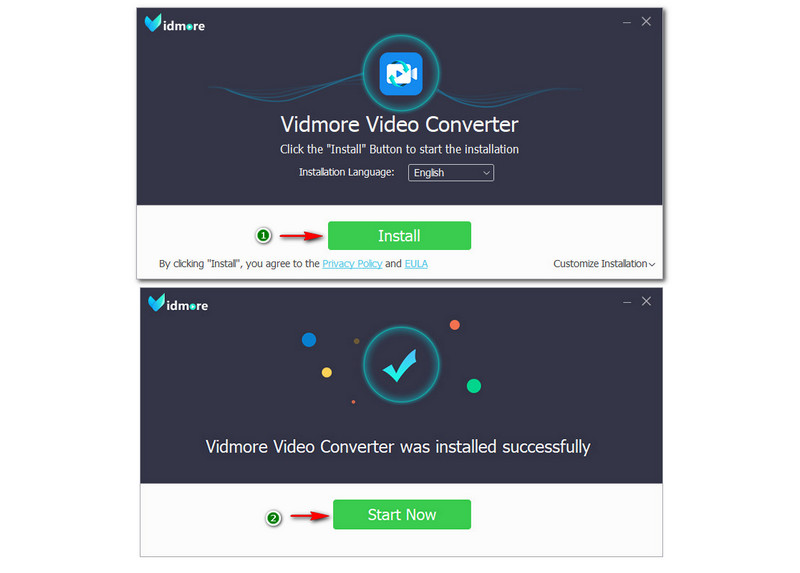
Korak 3: Prilikom pokretanja softvera pojavit će se dva sučelja. U prvom sučelju kliknite na Besplatna proba na lijevom uglu. Nakon što se završi, glavno sučelje će ostati.
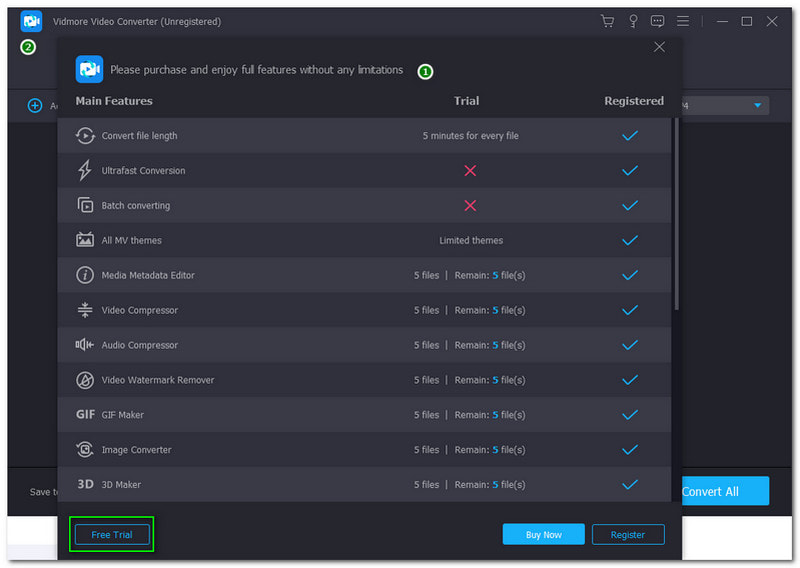
Korak 4: U središnjem dijelu sučelja dodirnite Plus i odaberite WAV datoteku s vašeg File Explorer. Zatim promijenite izlazni format u AVI u desnom kutu. Zatim ćete također vidjeti Pretvori sve u desnom uglu.
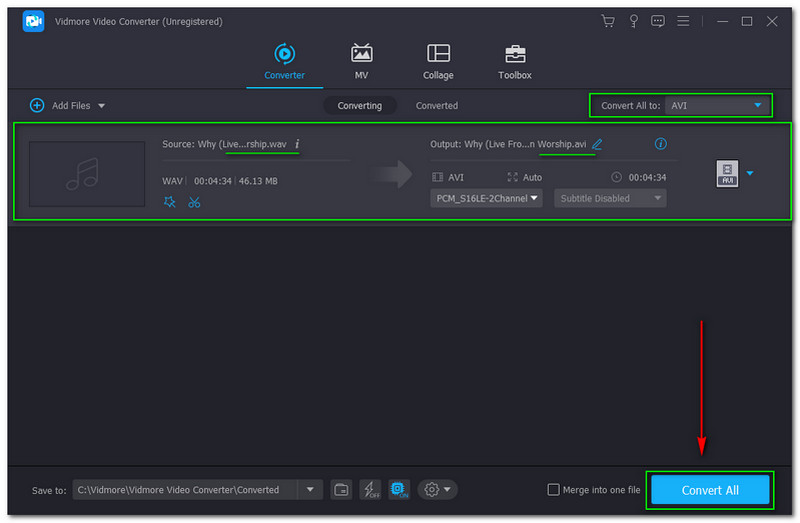
Dio 3: Često postavljana pitanja o pretvaranju WAV u AVI
Je li moguće pretvoriti WAV u AVI pomoću besplatnih alata?
Naravno, ima mnogo besplatnih pretvarača na internetu, poput Aiseesoft Free Video Converter Online, Vidmore Free Video Converter Online, itd. Štoviše, ako ne želite besplatni pretvarač, možete koristiti Vidmore Video Converter. Možete slijediti sve gore navedene korake za pretvaranje WAV datoteke u AVI format.
Koja je razlika između WAV i AVI?
WAV je audio format i audio datoteka spremnika. Iz tog razloga podatke pohranjuje u segmentima. S druge strane, AVI je video format i koristi tehniku kompresije s gubitkom.
Hoće li to utjecati na kvalitetu WAV datoteke nakon pretvaranja u AVI format?
Ovisno o alatu ili softveru koji koristite. Možete se obratiti gore navedenim koracima da biste pretvorili svoju datoteku, a korištenje gore navedenog softvera neće utjecati niti promijeniti kvalitetu vaše datoteke.
Zaključak
Konačno, znamo kako pretvoriti WAV u AVI koristeći Vidmore Video Converter i druge alate i softver. Očekujemo da će ovaj članak Kako biti od pomoći i da će vas navesti da nam ostavite pozitivne povratne informacije. Vidimo se ponovno u našoj sljedećoj temi koja će se uskoro prenijeti; vidimo se!


